clickERP adalah platform manajemen bisnis terintegrasi yang dapat membantu perusahaan dalam mengelola berbagai aspek bisnis, termasuk manajemen sumber daya manusia seperti cuti dan absensi karyawan.
Dalam proses pengajuan cuti, pengguna clickERP dapat memanfaatkan fitur yang disediakan untuk mengajukan cuti tahunan dengan mudah dan efisien. Dalam artikel ini, saya akan memberikan panduan langkah-demi-langkah tentang cara mengajukan cuti tahunan melalui clickERP, termasuk bagaimana mengakses fitur pengajuan cuti, memilih jenis cuti, mengisi form pengajuan cuti, dan melacak status pengajuan cuti.
Cara Mengajukan Cuti Tahunan Melalui clickERP
1. Pertama-tama setelah Log In kedalam sistem clickERP silahkan buka menu Leaves.
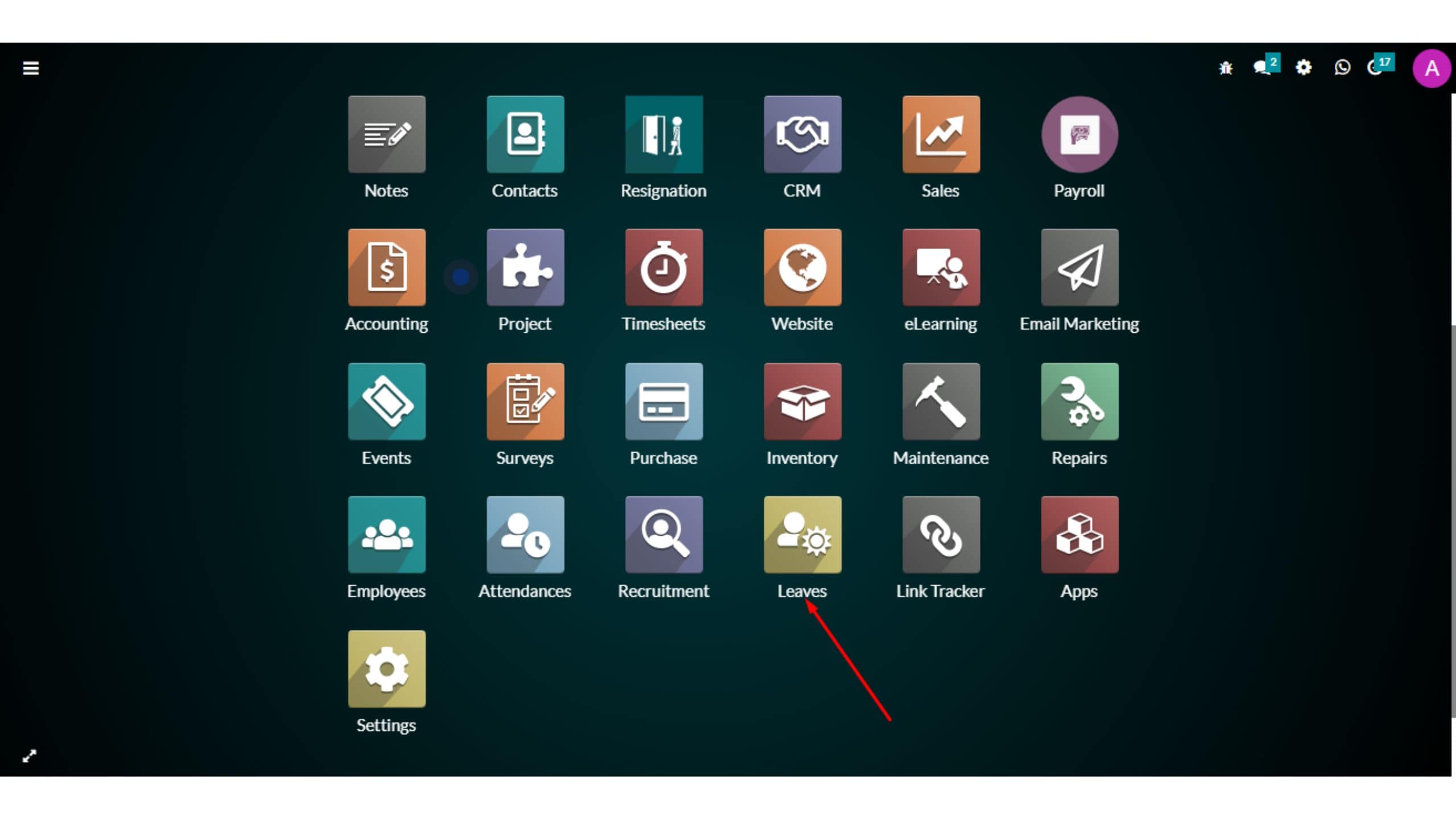
2. Lalu teman-teman bisa langsung klik pada tanggal yang ingin diajukan cuti. Sebagai contoh, disini kita akan mengajukan cuti untuk 3 hari yaitu tanggal 2,3,4 Mei 2023. Maka disini bisa klik ditanggal 2, dan nanti akan tampil halaman “Time Off Request“.
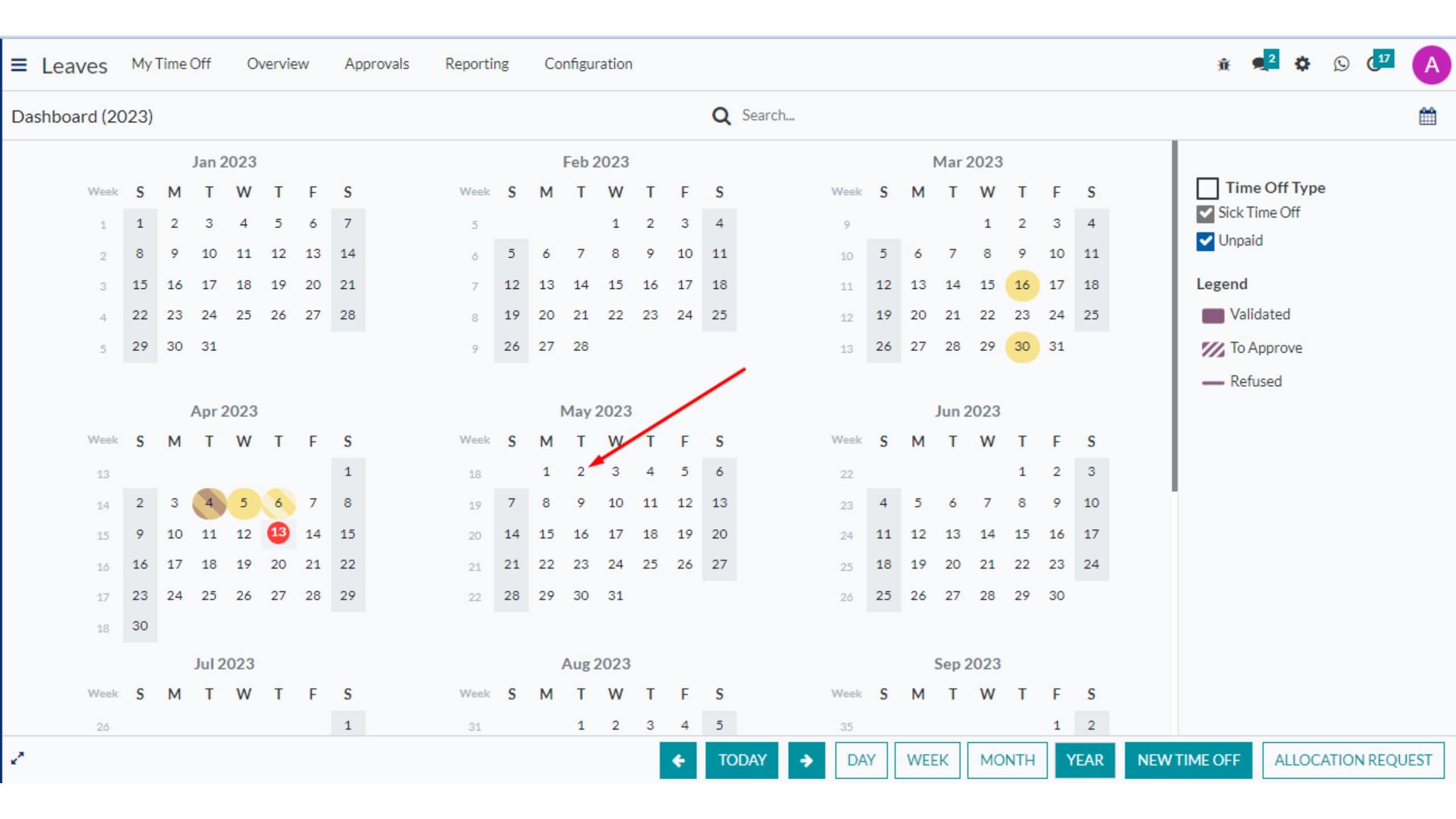
3. Setelah tampil halaman pengajuan tersebut, silahkan isi bagian-bagian pada halaman tersebut.
- Time Off Type : Jenis pengajuan yang diajukan, untuk pengajuan cuti silahkan set dengan jenis “Cuti Tahunan“
- Dates : Set tanggal pengajuan cuti. Untuk contoh pengajuan cuti disini akan dilakukan 3 hari yaitu tanggal 2,3,4 Mei 2023. Maka ketika setting tanggalnya, silahkan setting tanggal awal dan tanggal akhir cuti.
- Duration : Otomatis akan tersetting durasi lamanya cuti, sebagai contoh disini tersetting 3 hari
- Description : Untuk deskripsi bisa diisi dengan alasan mengapa teman-teman mengajukan cuti tersebut.
Jika sudah selesai mengisi form pengajuan cuti tersebut maka bisa klik SAVE pengajuan tersebut, dan otomatis pengajuannya akan langsung terkirim kepada atasan kita.
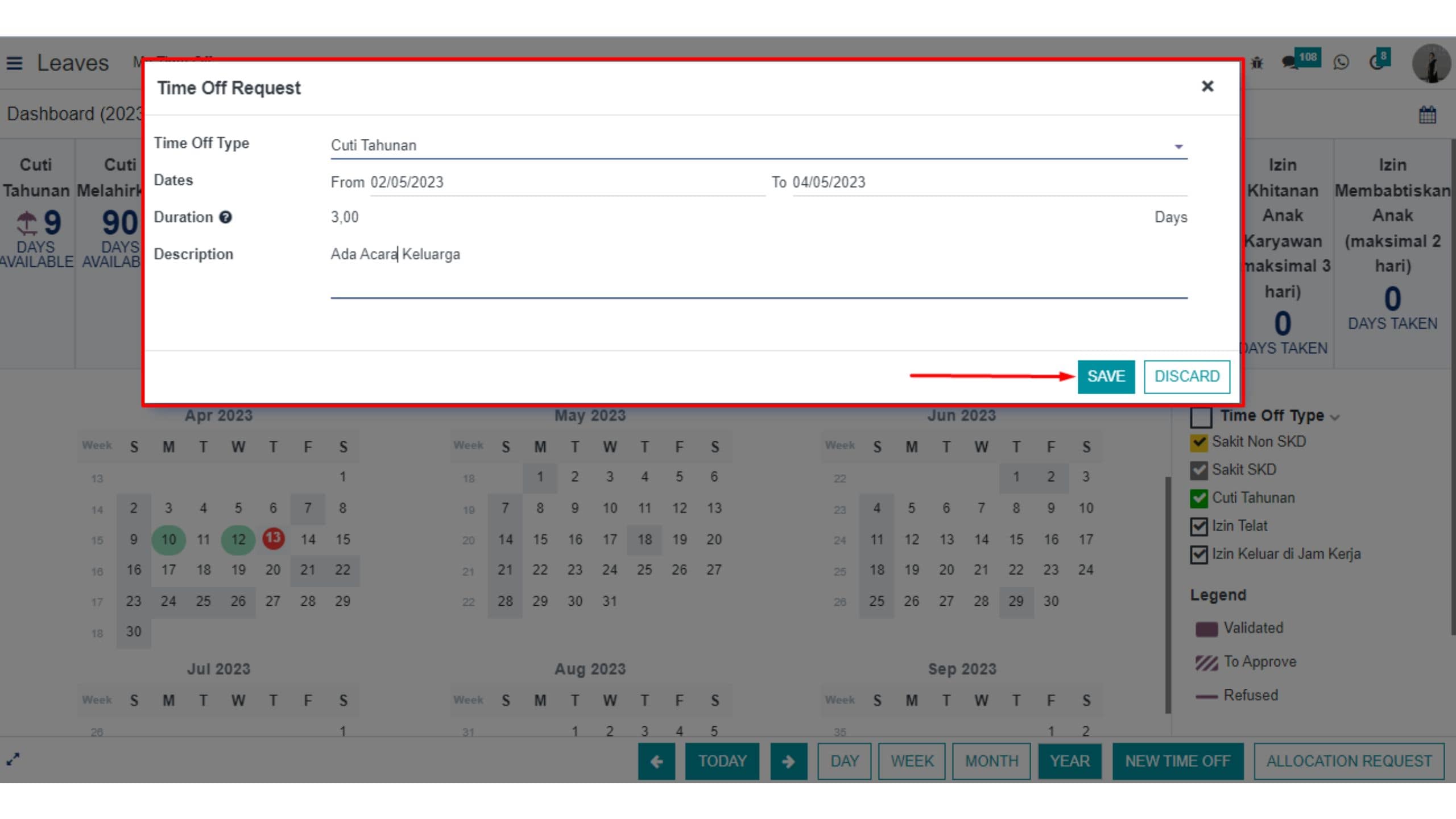
Kemudian jika kita ingin mengetahui atau melacak status pengajuan cuti tersebut, maka cukup kita ubah tampilannya dari calendar menjadi list. Caranya yaitu seperti ditunjukkan pada gambar berikut.
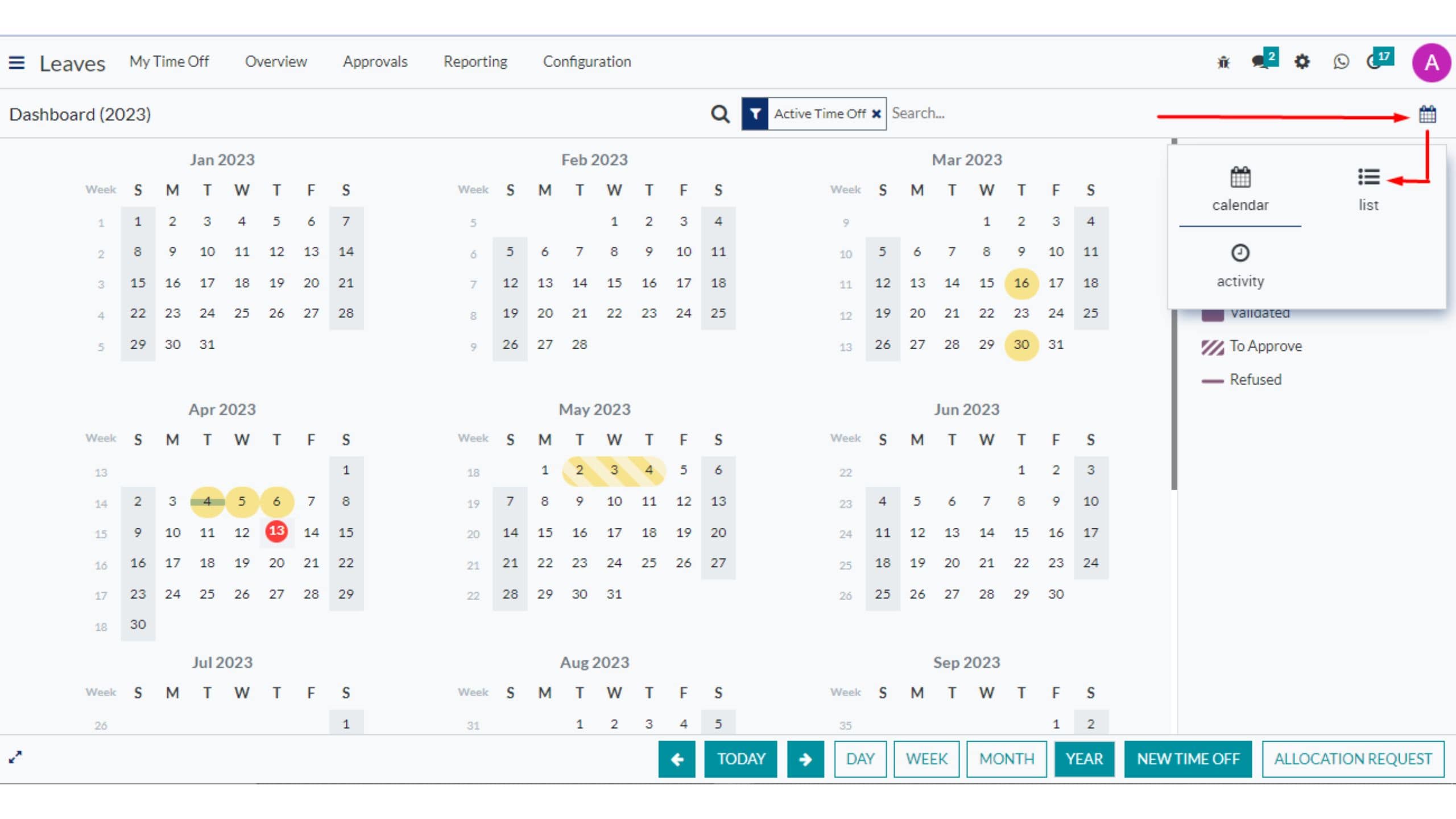
Setelah tampilannya berubah menjadi list, maka kita bisa lihat status pengajuan tersebut seperti yang dicontohkan pada gambar dibawah.
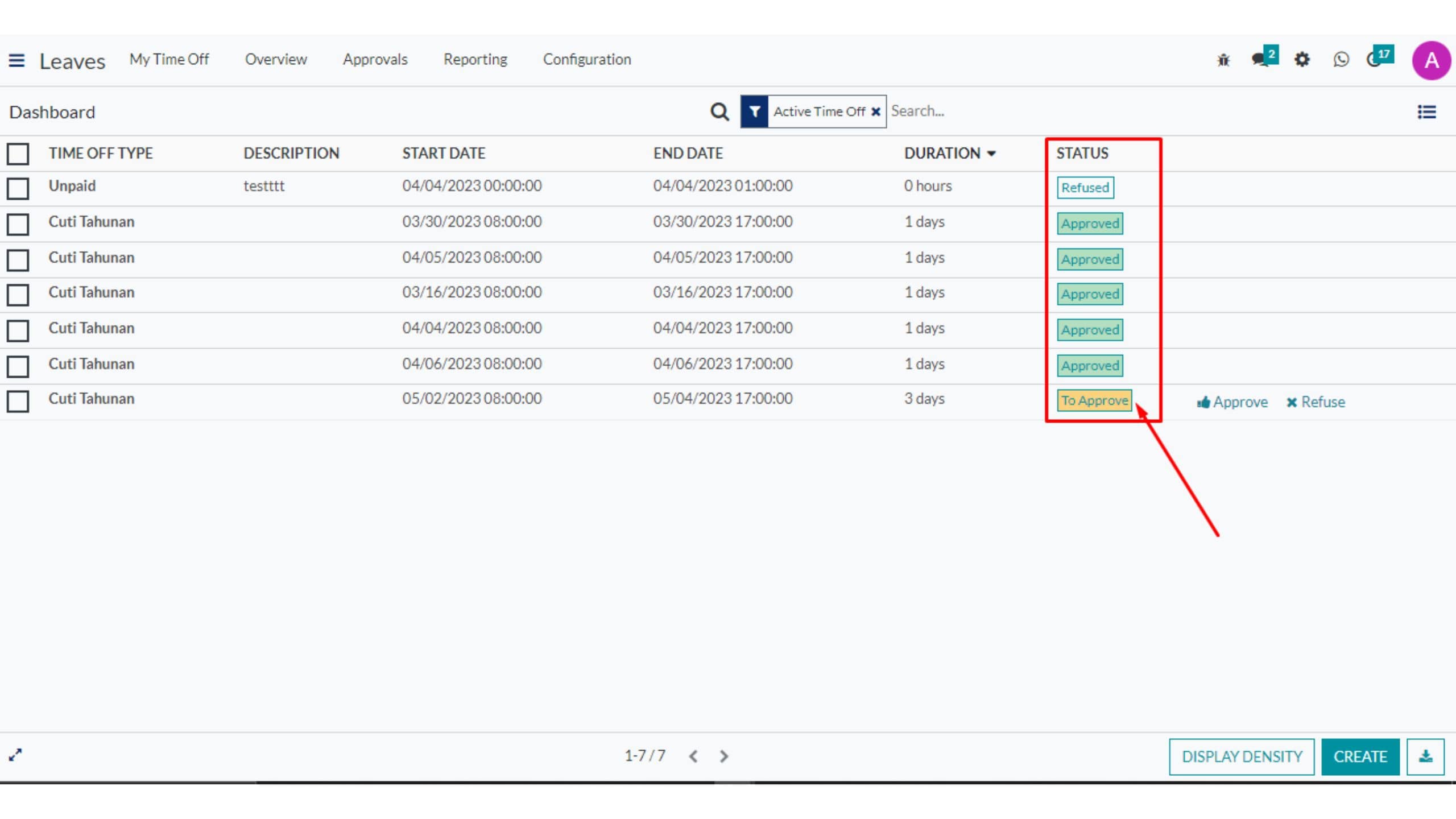
Sekian untuk artikel Cara Mengajukan Cuti Tahunan Melalui clickERP. Semoga dapat membantu teman-teman JVM dalam bekerja dan berkarya.
Untuk menambah informasi terkait clickERP, teman-teman juga dapat membaca artikel lainnya pada clickERP Requests. Boleh juga di share untuk teman sebelahnya, siapa tahu juga membutuhkan. Ingat, sharing is caring.
Sampai ketemu lagi di panduan Jagopedia lainnya yang sudah ditulis dengan penuh dedikasi untuk JVM dari tim kami di Jagokomputer.




0 Komentar